Обращаются ко мне с жалобой, что компьютер грузится минут 15 (после бегунка Windows появляется черный экран и так он висит минут 15, потом таки Windows довольно шустро загружается), но после этого вроде всё нормально работает. Такое конечно бывает, но смущало что компьютер довольно новый.
Удаление папки . (три точки)
Иногда приходится встречаться с ситуацией когда в корне диска появляется папка . (три точки) и удаляться она никак не хочет. Чаще всего начинают кричать про вирусы, но в моем случае, причиной появления такой папки был всегда Total Commander при работе с архивами.
Смена материнской платы без переустановки Windows
Поскольку моя жизнь тесно связана с компьютерами, мой домашний питомец (компьютер) как и рабочий, довольно часто меняют свою конфигурацию. Меняю по разным причинам, устаревание, недостаток мощности, какие то эксклюзивные примочки и просто ради интереса потестить новую железку.
Последние обновления
Конвертируем загрузочный диск Windows из Legacy в UEFI
В режиме UEFI загрузка с дисков возможна только если они отформатированы в режиме GPT, в Legacy режиме же наоборот — возможна загрузка только с MBR разделов, поэтому для перехода со старого загрузчика на новый необходима конвертация загрузочного диска.
Что такое джейлбрейк (jailbreak) и зачем он нужен?
Создание/восстановление загрузочного раздела на дисках с GPT
Случаются ситуации когда при установке Windows в компьютере стоял не один диск и даже не смотря на указание диска для установки, скрытые служебные разделы Windows оказываются на другом диске. Пока конфигурация компьютера не меняется, всё будет работать как положено, но при смене конфигурации.
Исправление работы AJAX в админке JA Comment 2.5.5
На свежих версиях PHP (7.4) есть проблема с AJAX функционалом в административной панели Joomla JA Comment 2.5.5. Например, при попытке активировать/деактивировать комментарий, не видно изменений до перезагрузки страницы.
Legion Leonhart 01 июня 2015 Просмотров: 82156
iTunes не видит iPhone/iPad/iPod в Windows 10
Симптомы проблемы в том, что новая Windows не видит iPhone/iPad/iPod в iTunes, но при этом отображает его в Проводнике/File Explorer. Проблема заключается в том, что Windows 10 предпочитает использовать свой драйвер, а не драйвер Apple.
Для решения нашей проблемы необходимо установить драйвер вручную, даже не смотря на то, что он уже установлен в системе.
1 — Для этого жмём правой кнопкой на Пуск/Start
2 — идём в Диспетчер устройств/Device manager
3 — раскрываем Портативные устройства/Portable Devices
4 — правой кнопкой на Apple iPhone/iPad/iPod
5 — Обновить драйверы. /Update Driver Software.
6 — выбираем Выполнить поиск драйверов на моем компьютере /Browse my computer for driver software
7 — Выбрать драйвер из списка уже установленных драйверов/Let me pick from a list of device drivers on my computer
8 — в открывшемся списке выбираем Apple Mobile Device USB Driver.
MDM профиль — что ЭТО? iPhone на блокировке стоит ли брать?
Всё, когда установка драйвера завершится, iTunes снова будет видеть ваш любимый девайс.
Если вдруг в списке драйверов нет нужного, то идем в папку c:ProgramDataAppleInstaller Cache (папка ProgramData скрытая, поэтому для перехода в нужную папку просто скопируйте данный путь в адресную строку Проводника, либо включите отображение скрытых файлов), находим там Apple Mobile Device Support и устанавливаем самую высокую версию. После этого должен будет появиться нужный драйвер в списке.
если у вас драйвер всё равно не находит, убедитесь что у вас скачена последняя версия iTunes с сайта apple.com , а не откуда-то ещё.
Источник: kingdom-of-souls.ru
Компьютер не видит iPhone или iPad — Есть решение!
Хотя iPhone и iPad полностью могут, обходится без компьютера, бывают ситуации, когда он может, понадобится. Ну, а так как техника Apple так же не идеальна и у нее могут возникать ошибки, одну из которых я постараюсь помочь тебе решить.
Одной из популярных ошибок при работе с iTunes — когда компьютер не видит айфон. Причин тут может быть много, однако чаще всего причиной этой ошибки: сохранившиеся ключи от прошлых подключений. Обычно при каждом подключении должен появляться вопрос «Доверять этому компьютеру» или нет, но бывает, что он не появляется. Решить эту проблему можно в несколько бесхитростных шагов.
Компьютер macOS не видит iPhone или iPad
Начну с «родного» для iPhone и iPad компьютера Mac на базе macOS. Естественно из-за того, что это одна «семья», у пользователей реже появляется проблема когда компьютер не видит айфон. Но такие случаи все-таки бывают.
Итак, если твой iPhone упорно не хочет видеть компьютер Mac, попробуй почистить содержимое особой системной папки — Lockdown. Для этого следуй моим шагам:
Шаг 1. Отключи все устройства от компьютера и закрой программу iTunes
Шаг 2. Зайди в программу Finder и одновременно нажми кнопки cmd + shift + G
в появившимся окошке введи /var/db/lockdown и нажми кнопку перейти.
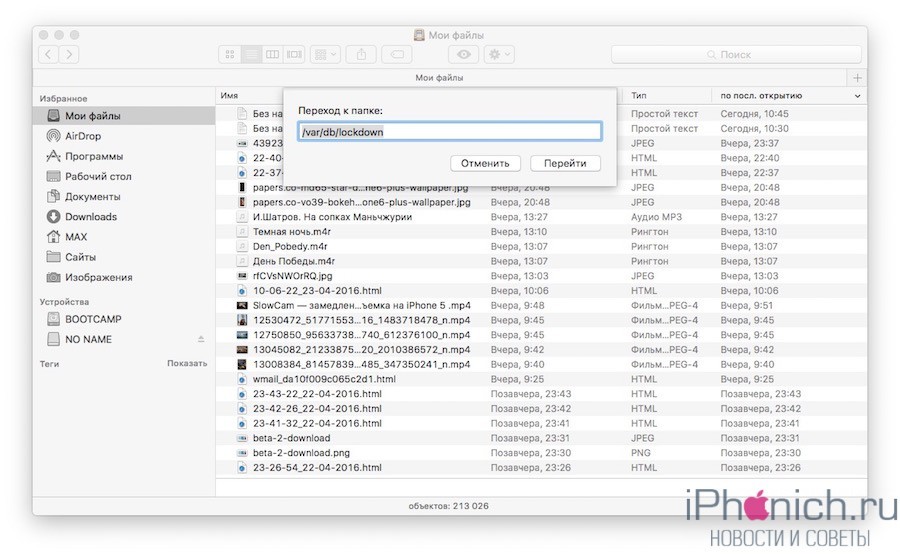
Шаг 3. Ты попадешь в папку с сертификатами всех устройств, когда либо подключаемых к твоему Маку, их нужно удалить
Шаг 4. Нажми одновременно кнопки cmd + a и перемести выбранные фалы в корзину кнопкой «Переместить в корзину» или простым перетаскиванием
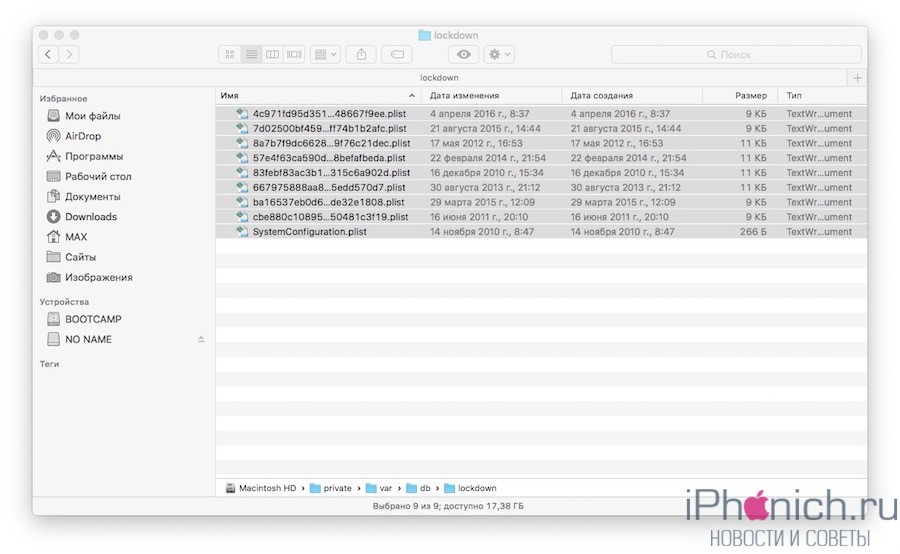
После этого подключи iPhone компьютеру и на вопрос доверять или нет, отвечаешь доверять. Теперь компьютер Mac будет нормально видеть iPhone.
Компьютер Windows 7, 8 или 10 не видит iPhone
Шаг 1. Отключи все устройства от компьютера и закрой программу iTunes
Шаг 2. Одновременно нажми кнопки Ctrl + Esc
Шаг 3. Нажми на иконку лупы или поле поиска и введи в поле %ProgramData% нажми Return
Шаг 4. Два раза щелкни по папке Apple
Шаг 5. На папке Lockdown нажми правой кнопкой мыши и выбери пункт «Удалить»
Шаг 6. Перезагрузи компьютер и iPhone. Если этого не сделаешь, может, появится ошибка 0xE80003.
Обнови драйвера для iPhone на Windows 7, 8 или 10
В случае если же вышеописанный способ не помог, для Windows 7, 8 или 10 есть еще один способ решить проблему, когда компьютер не видит iPhone, но он потруднее. Нужно установить драйвера на iPhone .
Шаг 1. Зайди в «Панель управления» на Windows 7, 8 или 10 и выбери «Диспетчер устройств»
Шаг 2. В списке выбери раздел «Контроллеры универсальной последовательной шины USB» и найди драйвер Apple Mobile Device USB Driver
Шаг 3. Нажми на нем правой кнопкой мыши и выбери «Обновить драйвер»
Шаг 4. Теперь выбери «Выполнить поиск драйверов на этом компьютере» и «Выбрать драйвер из списка уже установленных драйверов»
Шаг 5. Выбери «Установить с диска» и укажи папку C:Program FilesCommon FilesAppleMobile Device SupportDrivers , в папке выбери usbaapl и нажми «Открыть»
Шаг 6. Теперь нажми кнопку «Ок» и «Далее».
Шаг 7. Теперь можно открыть программу iTunes и проверь, видит он устройство или нет, если нет, попробуй перезагрузить компьютер.
Желаю, чтобы мои советы помогли тебе решить проблему, когда компьютер не видит айфон или айпад. Советую регулярно посещать мою рубрику полезных советов, сам узнаешь много нового и друзьям поможешь решить проблемы с их устройствами.
Источник: iphonich.ru
Windows 10 не видит iPhone — решения
Нередкими можно считать ситуации, в которых владельцы iPhone не могут подключить своё мобильное устройство к ПК с Windows 10 на борту. К числу основных причин возникновения подобных ситуаций можно отнести:
- Нарушение работы USB-портов на физическом уровне на вашем ПК либо неисправность кабеля USB, посредством которого пользователь пытается подключить устройство.
- Сбой в работе механизма достоверного подключения на системном уровне.
- Некорректная настройка подключения девайса к компьютеру
- Присутствие в системе вредоносного ПО, не дающего корректно подключить iPhone к компьютеру.
Как решить проблему с подключением iPhone?
Прежде всего следует убедиться в том, что вы используете оригинальный USB-кабель. В случае его повреждения, необходимо заменить таковой. Если же проблема с USB-портом iPhone, тут уже не обойтись без похода в ремонтную мастерскую. Все остальные проблемы, не касающиеся физического нарушения функций USB-подключения, можно без проблем решить на программном уровне.
Очищаем системный каталог
В подавляющем большинстве случаев Windows 10 не распознаёт iPhone на фоне сбоя программного механизма подключения. С этой проблемой можно справиться удалением конкретных сертификатов. Для этого следует проделать следующее:
- Кликаем ПКМ по кнопке «Пуск» на панели задач и в контекстном меню находим пункт «Проводник».
Открываем проводник через Меню «Пуск» (ПКМ)
- В появившемся окне открываем вкладку «Вид» в самой верхней части окна.
- Переходим к нижнему разделу «Показать или скрыть» и отмечаем пункт «Скрытые элементы».
Нужно выставить флажок напротив пункта Скрытые элементы, чтобы иметь возможность видеть эти элементы в проводнике Windows
- После этого нам становятся доступными скрытые директории и папки. Нам нужно перейти в директорию C:ProgramDataAppleLockdown .
- Здесь нужно удалить всё содержимое, находящееся в папке.
Удаляем содержимое из директории Lockdown в папке Apple
Теперь перезагружаем ПК и смотрим, решена ли проблема.
Переустанавливаем iTunes
В иных случаях проблема с отображением устройства Apple в Windows 10 кроется в iTunes. Для исправления проблем, связанных с iTunes, следует переустановить приложение. Для этого необходимо:
Предварительно полностью удалить iTunes с ПК. Можно сделать это стандартным путём либо с помощью дополнительного софта для удаления программ и очистки системного реестра.
- В стандартном способе нам нужно кликнуть ПКМ кнопку «Пуск», выбрать в меню пункт «Программы и компоненты» и в появившемся окне найти программу iTunes. После этого нажать «Удалить».
Удаляем Apple Software iTunes через окно Программ и компонентов
- Далее следует перезагрузить устройство, после чего скачать и установить актуальную версию софта.
- Установка производится стандартно через скачанный файл инсталляции. После этого нужно проверить подключения iPhone к компьютеру на работоспособность.
Обновляем драйверы
Часто некорректная работа драйверов устройств приводит к сбоям в их подключении к ПК. Чтобы решить проблему, можно попробовать обновить определённые программные компоненты.
Вызываем контекстное меню кликом правой кнопки мыши по кнопке «Пуск» и в контекстном меню выбираем «Диспетчер устройств».
В появившемся окне диспетчера выбираем и разворачиваем пункт «Контроллеры USB». Здесь нам нужно найти среди имеющихся девайсов Apple Mobile Device USB Driver. Если такового нет в списке, открываем вкладку «Вид» в верхней части окна и ставим галочку напротив пункта «Показать скрытые устройства».
- Вызываем контекстное меню нажатием ПКМ на требуемом элементе. Далее выбираем пункт «Обновить драйверы».
Находим устройство Apple – ПКМ на этом устройстве – выбор пункта «Обновить драйвер»
- В новом окне выбираем вариант выполнения поиска драйверов на этом компьютере.
- Теперь нужно перейти к варианту «Выбрать драйвер из списка уже установленных драйверов».
- Жмём «Установить с диска».
- Теперь выбираем пункт «Обзор» и переходим по следующему пути C:Program FilesCommon FilesAppleMobile Device SupportDrivers – для 64-х разрядных систем и выделяем файл usbaapl64
C:Program Files (x86)Common FilesAppleMobile Device SupportDrivers – для 32-х разрядных ОС и выбираем файл usbaapl - В обоих случаях нажимаем «Открыть» и запускаем обновление.
- По окончании процесса обновления драйверов перезагружаем ПК и проверяем подключение iPhone к ПК.
Прочие варианты устранения проблемы с подключением
Не лишним в таких ситуациях будет проверить разрешение доступа к данным на подключаемом Apple-устройстве и компьютере.
Также можно попробовать перезагрузку обоих устройств. Случается так, что незначительные системные сбои мешают установить соединение.
Как вариант, можно попробовать отключить все лишние устройства, подключённые через USB-порты. Иной раз возникают конфликты между такими устройствами, что мешает отображению iPhone в Windows 10.
Ещё одна причина и её решение может крыться в наличии на ПК вредоносных программ. Нужно просканировать систему на наличие вирусов (можно сделать это сторонними антивирусами либо воспользоваться стандартным защитником Windows).
Автор материала: Ангелина Снежина
Источник: dzen.ru
iTunes не видит iPhone, iPod или iPad: что делать

Для синхронизации устройств компании Apple с медиатекой компьютера и доступа к онлайн-магазину iTunes Store используется специальное приложение — iTunes. К сожалению, иногда пользователям «яблочных» гаджетов приходится сталкиваться с тем, что iTunes не видит iPhone, iPod Touch или iPad. Как можно решить подобную проблему?
Чаще всего подобная проблема возникает при подключении устройства к компьютеру, на котором установлена ОС Windows — все-таки изначально программа iTunes «заточена» под OS X. Поэтому давайте разберемся, что делать, если iPhone не отображается в iTunes в ОС Windows.
Первым делом необходимо убедиться, что у вас установлена последняя версия программы. Для этого в меню «Справка» необходимо выбрать пункт «Обновления». iTunes проверит наличие обновлений и предложит вам обновить программу, если у вас установлена не актуальная версия.
Если и после обновления программа не видит устройство, проверьте кабель: при загрязнении контактов или повреждении кабеля подключение может не происходить. Также проблемы с подключением могут возникать при использовании кабелей сторонних производителей: такие кабели пригодны для зарядки устройств, однако многие из них не подходят для синхронизации с компьютером. При возможности нужно воспользоваться для проверки оригинальным кабелем.
Проблема, кстати, может быть не только с кабелем, но и с USB-портом в компьютере. Попробуйте подключить устройство в другой порт, желательно расположенный на задней панели системного блока (портам на передней панели часто не хватает питания). Не стоит сбрасывать со счетов и повреждение разъема устройства вследствие неправильной эксплуатации. В таком случае нужно отнести гаджет на диагностику — возможно, потребуется замена разъема.
Еще одной возможной причиной неполадки может быть отсутствие компонента Apple Mobile Device Support (AMDS). Вообще-то он должен автоматически устанавливаться вместе с iTunes, но если при установке программы произошел сбой, компонент может отсутствовать.
Для того чтобы проверить наличие или отсутствие компонента, зайдите в Панель управления, выберите раздел «Установка и удаление программ» или «Программы и компоненты» (в зависимости от вашей версии Windows) и поищите в списке установленных программ Apple Mobile Device Support.
Если данный компонент в списке отсутствует, вам нужно удалить iTunes и все связанные программы Apple (QuickTime, Apple Software Update, Apple Application Support) и установить актуальную версию iTunes заново.
В том случае, если служба AMDS присутствует, можно попробовать перезапустить ее. Для этого нужно отключить устройство и закрыть iTunes. После этого зайдите в Панель управления и выберите раздел «Администрирование». Затем нужно выбрать пункт «Службы», найти в списке службу Apple Mobile Device. Нажмите «Остановить службу», а когда она остановится — «Запустить службу» Перезапустив службу, нужно открыть iTunes и попробовать заново подключить iPhone.
Также устройство Apple может не отображаться в iTunes, если в системе отсутствует соответствующий драйвер USB. Проверить наличие драйвера можно в Диспетчере устройств. Подключите устройство и закройте iTunes, щелкните правой кнопкой мыши по значку «Мой компьютер» и выберите пункт контекстного меню «Свойства». В Windows XP нужно перейти на вкладку «Оборудование» и нажать кнопку «Диспетчер устройств», в более поздних версиях ОС — кликнуть по ссылке «Диспетчер устройств».
В диспетчере найдите пункт «Контроллеры USB», разверните его и проверьте, есть ли в списке Apple Mobile Device USB Driver. Если драйвер в списке есть и возле него не отображаются никакие символы, значит, проблема не в нем. Если драйвер в списке есть, но возле него отображается красный символ Х, нужно кликнуть по драйверу правой кнопкой мыши и включить его.
Если возле драйвера отображается вопросительный или восклицательный знак, нужно кликнуть по нему правой кнопкой мыши и удалить, после чего установить заново. При полном отсутствии драйвера в списке, естественно, также понадобится его установить. При установке драйвера нужно выбрать установку с диска и выбрать в папке C:Program FilesCommon FilesAppleMobile Device SupportDrivers файл usbaapl (usbaapl64 в 64-битных системах).
Наконец, еще одной возможной причиной проблемы может быть конфликт iTunes с ПО сторонних разработчиков. Чаще всего «виноваты» другие программы для подключения мобильных устройств, например, Samsung Kies. Для устранения неполадки временно удалите программу стороннего разработчика и проверьте, видит ли iTunes устройство. Если не видит, удалите iTunes и установите заново, после чего проверьте снова.
Если не помогает ни один из вышеперечисленных советов, попробуйте отнести устройство в сервисный центр — возможно, проблема не в ОС или программе, а в неисправности самого телефона, плеера или планшета.
Источник: anydaylife.com